관리 센터의 Microsoft 365 보고서 - Dynamics 365 Customer Voice 활동
Microsoft 365 보고서 dashboard organization 제품 전체의 활동 개요를 보여 줍니다. 보고서 대시보드를 통해 개별 제품 수준 보고서의 하위 수준을 표시하여 각 제품 내의 활동에 대한 더 세부화된 정보를 확인할 수 있습니다. 보고서 개요 항목을 확인하세요.
예를 들어 microsoft Dynamics 365 Customer Voice 사용하도록 허가된 모든 사용자의 활동을 이해하려면 Dynamics 365 Customer Voice 상호 작용을 살펴볼 수 있습니다. 또한 생성된 Pro 설문 조사 수와 사용자가 응답한 Pro 설문 조사를 확인하여 진행 중인 공동 작업 수준을 이해하는 데 도움이 됩니다.
Dynamics 365 Customer Voice 활동 보고서에 도착하는 방법
- 관리 센터에서 보고서로 이동한 다음, 사용량을 선택합니다.
- dashboard 홈페이지에서 Dynamics 365 Customer Voice 카드 자세히 보기 단추를 클릭합니다.
Dynamics 365 Customer Voice 활동 보고서 해석
Dynamics 365 Customer Voice 보고서에서 활동 탭을 선택하여 활동을 볼 수 있습니다.
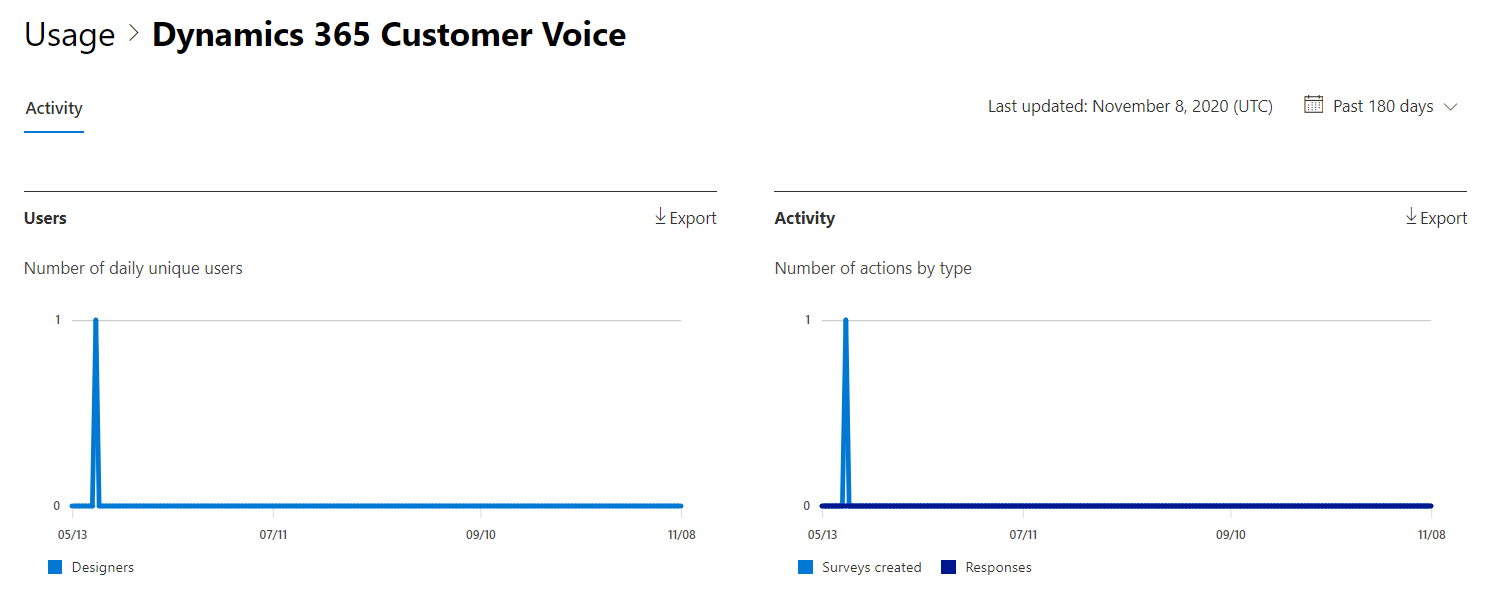
열 선택을 선택하여 보고서에서 열을 추가하거나 제거합니다.
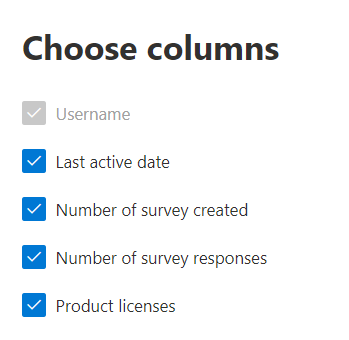
내보내기 링크를 선택하여 보고서 데이터를 Excel .csv 파일로 내보낼 수도 있습니다. 그러면 모든 사용자의 데이터를 내보내고 향후 분석을 위해 간단하게 정렬 및 필터링을 수행할 수 있습니다.
Dynamics 365 Customer Voice 활동 보고서는 지난 7일, 30일, 90일 또는 180일 동안의 추세를 볼 수 있습니다. 그러나 보고서에서 특정 날짜를 선택하면 표에 현재 날짜로부터 최대 28일 동안의 데이터가 표시됩니다(보고서가 생성된 날짜는 아님).
| 항목 | 설명 |
|---|---|
| 메트릭 | 정의 |
| 사용자 이름 | Microsoft Forms 작업을 수행한 사용자의 이메일 주소입니다. |
| 마지막 활동 날짜(UTC) | 사용자가 선택한 날짜 범위에 대해 양식 작업을 수행한 최신 날짜입니다. 특정 날짜에 발생한 활동을 보려면 차트에서 직접 날짜를 선택합니다. 이렇게 하면 특정 날짜에 활동을 수행한 사용자에 대해서만 파일 활동 데이터가 표시되도록 테이블이 필터링됩니다. |
| 생성된 설문 조사 수 | 사용자가 만든 설문 조사 수입니다. |
| 설문 조사 응답 수 | 설문 조사가 배포된 응답자의 응답 수입니다. |